
Основы информационных технологий в дизайне
..pdf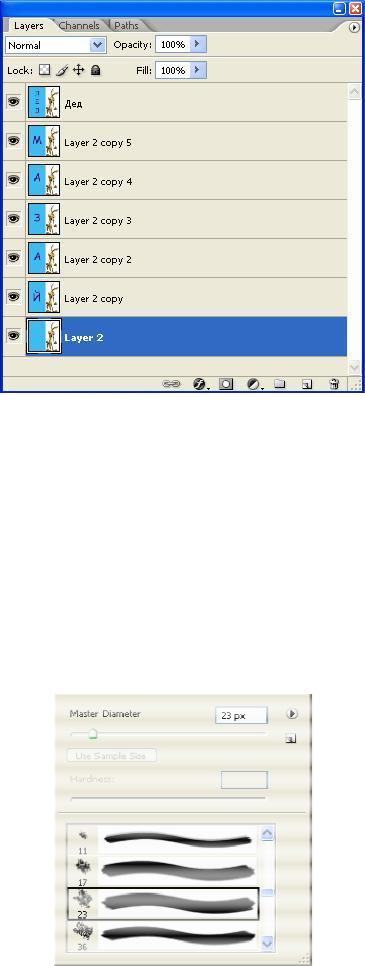
51
Переключитесь в Adobe ImageReady и задайте анимацию со временем показа кадра 0.5 секунды Сохраните баннер оптимизированным
Задание 3. Создание рекламных баннеров на заданную тему. Необходимо создать серию имиджевых баннеров (размером 468х60, 100х100) единой тематики, разработав слоган, визуал, цветовую гамму, текст.
Обязательные элементы: Единая цветовая гамма; Рекламный слоган;
Задание 2 . Создание собственного аватара Создаем новый документ. (200х200, цвет - белый)
Берем кисть (brush tool). Выбираем из списка кисть, похожую на мазки и изображённую на картинке (23 пиксела).
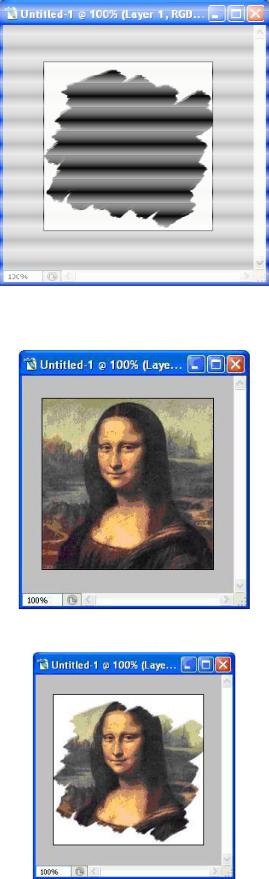
52
Создаем новый слой (Слой – Новый - Слой) и рисуем кистью как показано ниже.
Вставляем фото. Мы используем изображение Моны Лизы.
Если он не подходит по размерам, используем инструмент Свободное трансформирование
Жмем Ctrl+Alt+G, или Layer > Create clipping mask
Обратите внимание на палитру Слои. Она выглядит следующим образом:
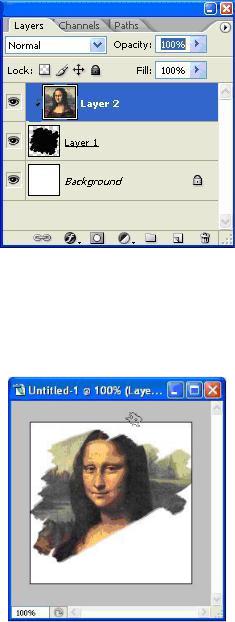
53
Выделяем Слой1 и Слой2 и объединяем оба слоя (Слой – Объединить слои). Дублируем получившийся слой (Ctrl+J).
Затем берем ластик (Еraser tool) с такими же настройками кисти как и раньше. Дублируем слой и делаем невидимым предыдущий. Стираем нижний штрих как показано ниже.
Таким же образом несколько раз дублируем слои и стираем штрихи.
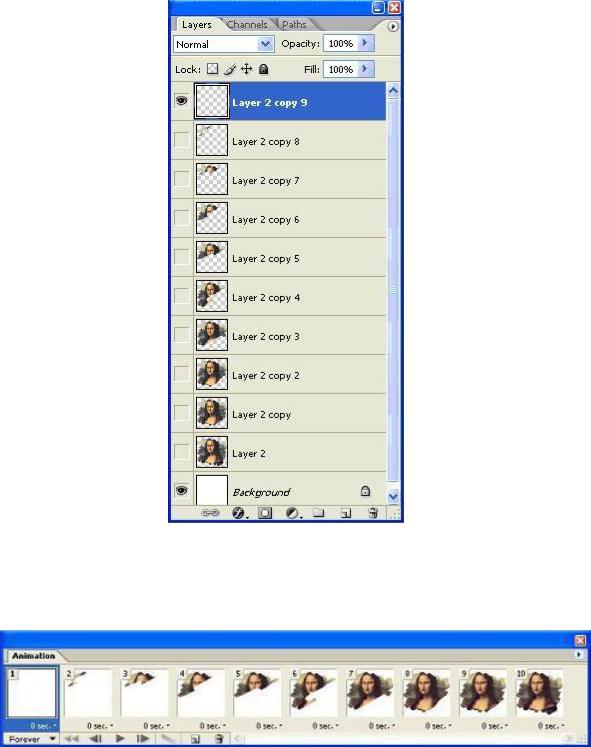
54
Переходим в Image Ready. Открываем окно анимации. Для создания первого кадра спрячем все слои. Далее нажимаем на панели значок Дублировать кадр и делаем видимым второй слой на палитре. Продолжаем дублировать фреймы, постепенно делая видимыми спрятанные слои.
Жмем Ctrl+Alt+Shift+S (File > Save optimized As), чтобы сохранить анимацию.
Самостоятельная работа
1.Обзор ПО для решения профессиональных задач.
2.Обзор профессиональных пакетов.
3.Основные ресурсы Интернет.
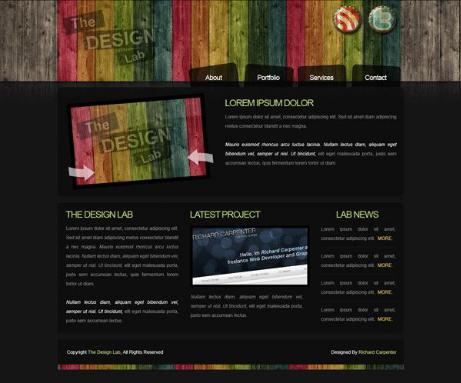
55
Лабораторная работа 6 Создание макета сайта. (10 часов) Цель занятия
1. Изучить технологию создания макета сайта.
Программное обеспечение
Adobe Рhotoshop
Рhotoshop онлайн http://editor.0lik.ru/ Gimp (свободный графический редактор)
1. Создайте новый документ:
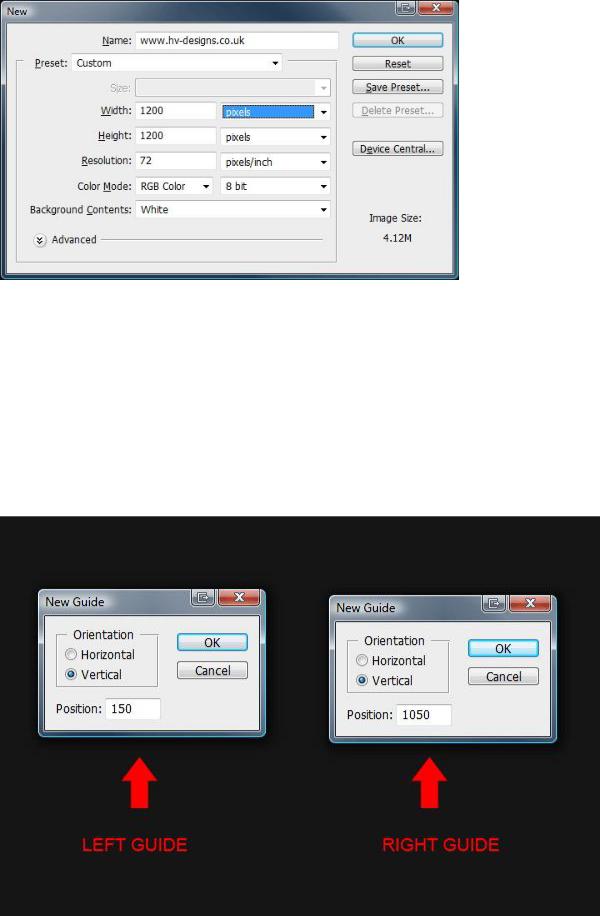
56
2. Установите цвет заливки - #151515 и залейте фон, используя инструмент Заливка (Paint Bucket Tool). Нам понадобятся две направляющие,
чтобы область контента была шириной 900 пикселей.
Перейдите в меню Просмотр»Новая направляющая (View > New Guide) и
создайте там две направляющие.
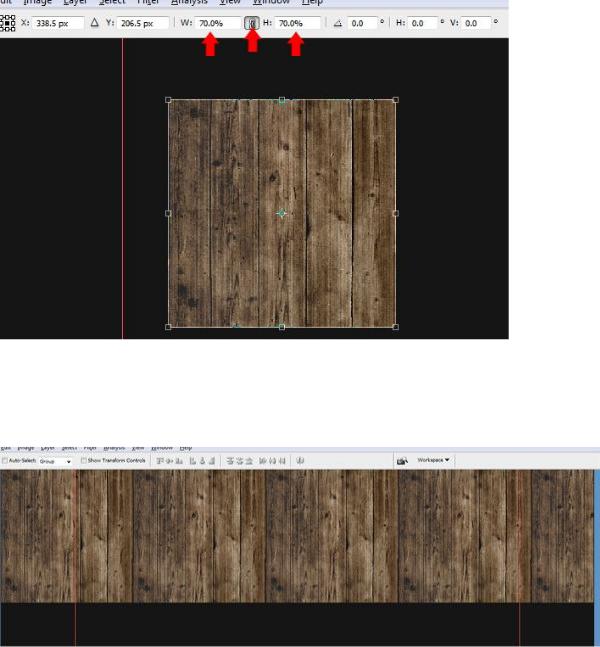
57
3. Для заголовка мы воспользуемся деревянной текстурой, которую вы можете найти здесь. Откройте её и вставьте в наш документ, уменьшите её до
30%. Для этого нужно перейти в режим свободного трансформирования
(Ctrl+T). Используйте настройки, показанные ниже.
4. Поместите изменённую текстуру в левый верхний угол, сделайте несколько копий, чтобы заполнить всю верхнюю часть.
5. Объедините все слои с текстурой и перейдите в меню Тон/Насыщенность (Hue/Saturation), установите значение Тонировать
(Colorize) и настройте, как показано ниже.
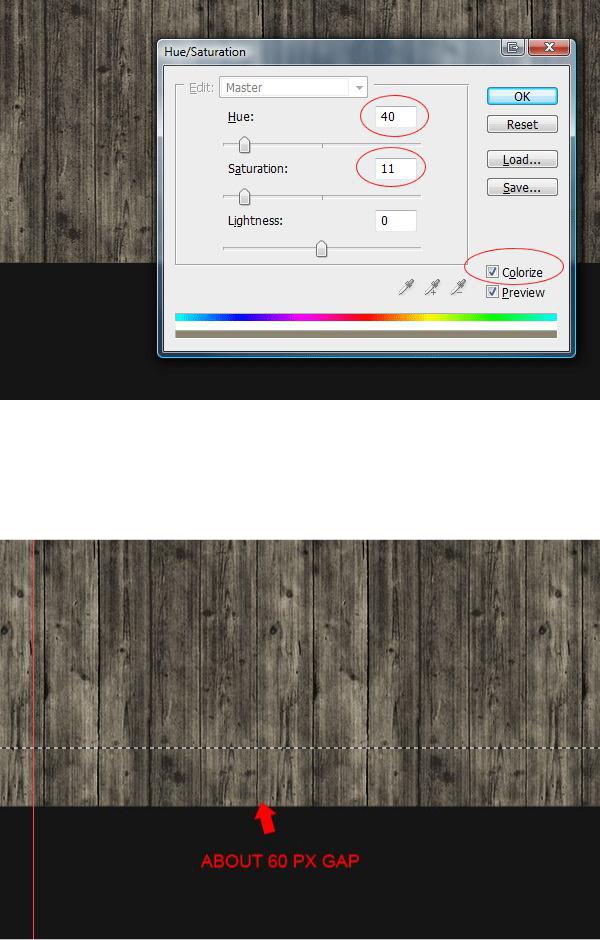
58
6. Инструментом Прямоугольная область (Rectangular Marquee Tool)
создайте выделение деревянной текстуры, оставив нижнюю полоску
толщиной в 60 пикселей нетронутой.
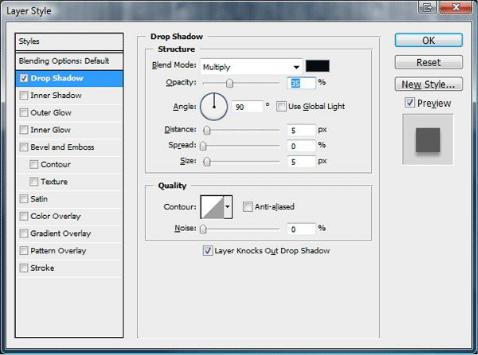
59
7. Вырежьте (Ctrl+X) и вставьте выделение (Ctrl+V) в новом слое.
Соедините части текстуры, чтобы она снова стала цельной. Скройте слой с маленькой полоской текстуры и примените стиль Отбрасывание тени (Layer Style - Drop Shadow) к верхнему слою:
Режим – Умножение
8. Сделайте слой с полоской видимым и добавьте к нему маску слоя
(Layer Mask). Сделайте заливку линейным градиентом снизу до половины полоски. Мы получим иллюзию отражения верхней части.
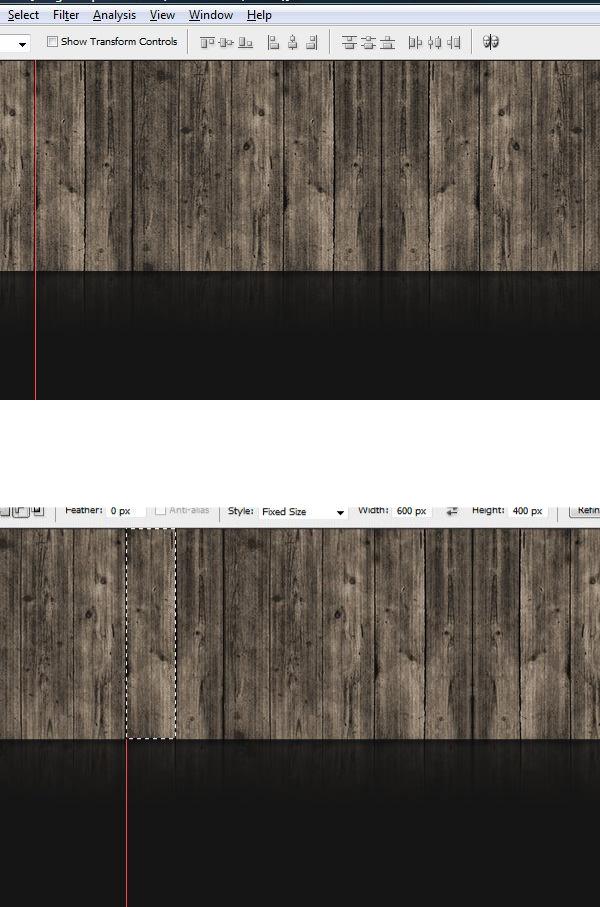
60
9. Инструментом Прямоугольная область (Rectangular Marquee Tool)
создайте выделение одной дощечки, как показано ниже.
